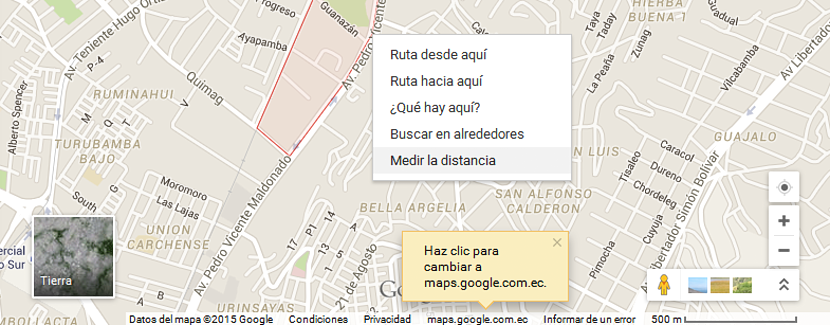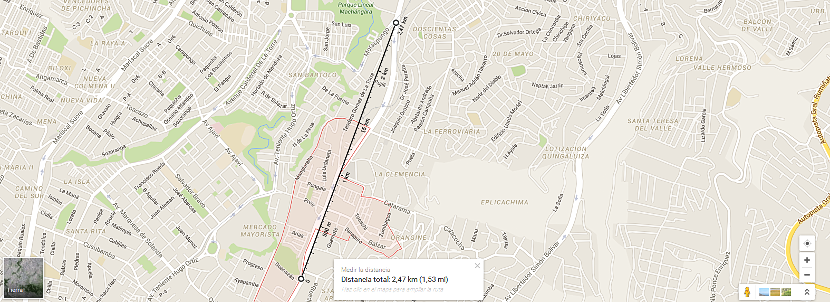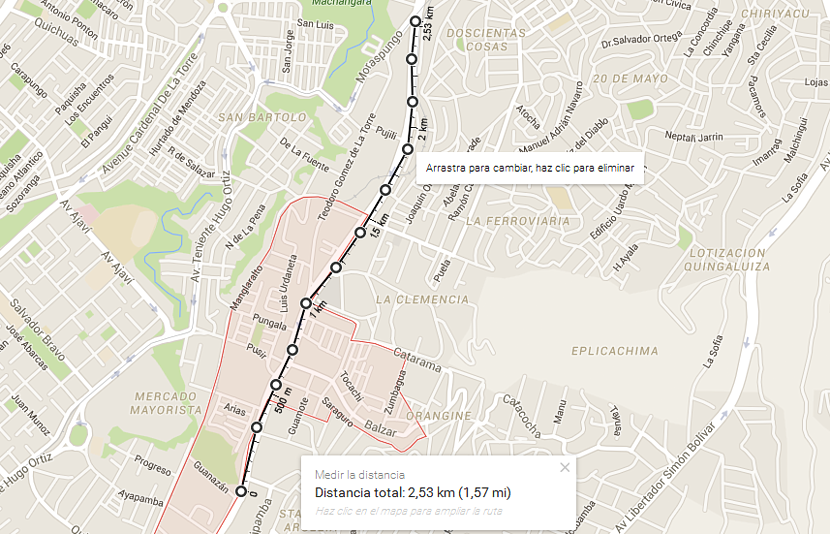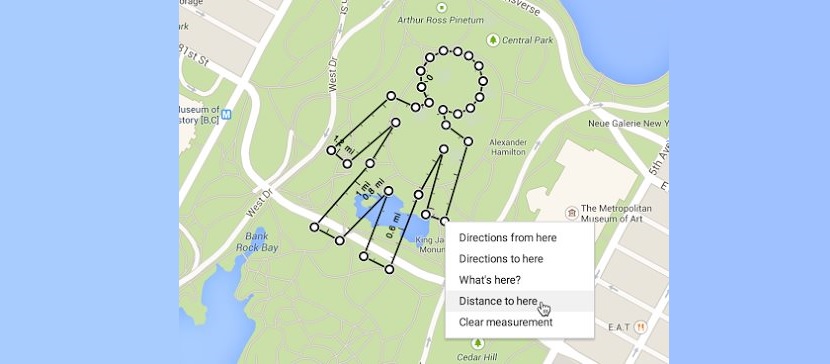
Tout le monde a utilisé le service Google Maps au moins une fois dans sa vie pour essayer de trouver une adresse dans une région, une province, une ville ou un pays qui l'intéresse. La plupart des gens utilisent ces informations pour connaître la route à emprunter pour aller d'un endroit spécifique à un autre complètement différent.
Malgré le fait qu'aujourd'hui on pouvait compter sur un GPS pour connaître l'itinéraire exact à suivre, il y a ceux qui peuvent vouloir planifier un itinéraire d'un point spécifique à un point complètement éloigné mais, sachant la distance que vous devrez parcourir tout le chemin. Grâce à une nouvelle fonctionnalité que Google a proposée dans son outil cartographique, nous pourrions désormais connaître la distance exacte qui existe entre ces deux points.
Compatibilité de Google Maps avec le navigateur Web
Il vous suffit d'avoir un bon navigateur Internet pour pouvoir utiliser la nouvelle fonctionnalité de Google Maps; Cela concerne non seulement Google Chrome mais aussi Mozilla Firefox, Microsoft Internet Explorer, Opera et quelques autres. Dans un premier temps, il vous suffit de vous rendre à l'URL que nous placerons ci-dessous:
google.com/maps/preview
Une fois que vous êtes dans la direction que nous avons proposée ci-dessus, vous pourrez voir une carte du monde conventionnelle. La première étape serait d'essayer nous situer là où nous voulons enquêter, Pour ce faire, utilisez l'espace en haut à gauche où nous devrons écrire le nom de la ville ou dans le meilleur des cas, l'adresse exacte de la rue d'où nous voulons commencer sur l'itinéraire à programmer.
Ce serait pratiquement l’étape la plus importante, car le reste de notre tâche représente quelques astuces à adopter. Si vous avez déjà localisé le point à partir duquel vous souhaitez planifier votre itinéraire, il vous suffit de diriger le pointeur de la souris vers ce site et de le sélectionner avec le bouton droit pour le menu contextuel apparaît. Nous avons placé un petit exemple avec sa capture respective, que vous pouvez voir ci-dessous:
Comme vous pouvez le voir, dans le menu contextuel, vous avez le choix entre quelques options, celle qui vous intéresse pour le moment étant celle qui dit «mesurer la distance«. Lorsque vous le sélectionnez, une marque circulaire apparaîtra à l'endroit où vous avez placé le pointeur de la souris; il ne vous reste plus qu'à diriger ce même pointeur de souris vers un endroit éloigné de l'original, qui deviendrait la destination où nous voulons aller.
Juste en cliquant sur la destination, une ligne droite sera tracée ce qui vous indique pratiquement la "distance linéaire" qui existe entre ces deux points de référence.
Comment mesurer la distance réelle sur les circuits "non linéaires"
Les informations que vous auriez pu obtenir en utilisant la méthode mentionnée ci-dessus peuvent être "décevantes pour beaucoup" car le chemin est affiché de manière linéaire. Là, il n'est pas pris en compte qu'il existe certaines courbes ou chemins dans lesquels, vous devez traverser un petit labyrinthe pour atteindre la destination finale. Google a pensé à pratiquement tout avec cette nouvelle fonctionnalité dans les cartes, car un utilisateur peut faire varier cette forme linéaire.
Tout ce que vous avez à faire est de placer le pointeur de la souris sur n'importe quel endroit que vous souhaitez modifier sur le chemin linéaire, puis de le déplacer dans la direction souhaitée. C'est ainsi que nous pouvons très facilement atteindre adapter cet itinéraire à la forme de chacune des rues avec ses courbes et ses coins. En fin de compte, nous aurons une vraie distance à parcourir; Sans aucun doute, cela est d'une grande aide pour nous tous, car nous saurons déjà combien nous devons voyager d'un endroit à un autre et avec lui, ce que cela représentera pour nous lorsque nous marchons, faisons du vélo et même consommons du carburant que nous peut exiger pour cette activité.